
精品为您呈现,快乐和您分享!
收藏本站
应用简介
Writerside是一款功能强大、专业且实用的优秀文档编写软件,可以让开发者和作者在产品文档、API参考、开发者指南、教程和how-tos方面进行协作;基于人工智能的拼写检查和语法纠正该工具支持超过25 种语言。
Writerside是一款功能强大、专业且实用的优秀文档编写软件,可以让开发者和作者就产品文档、API参考、开发者指南、教程和how-tos进行协作;基于人工智能的拼写检查和语法纠正工具支持超过25 种语言。

特征
文档即代码管道使用单一创作环境,无需使用多种工具。通过内置Git UI、集成构建工具、自动化测试以及现成的可自定义布局,专注于您的内容。
通过结合Markdown 和XML,您现在可以将Markdown 的优点与语义标记结合起来。选择一种格式,或使用语义特征和元素、美人鱼图和LaTeX 数学公式丰富Markdown。
文档质量自动化通过编辑器中的100 多项动态检查以及构建期间的实时预览和测试来确保文档质量和完整性。
实时预览,完全按照读者所看到的方式显示文档。在IDE 中预览单个页面,或在浏览器中打开整个帮助站点而不运行构建。
单一来源,重复使用从较小的内容块到整个主题或目录部分的所有内容。灵活使用过滤器和变量。使用复杂标记元素的预定义模板,或配置您自己的模板。
REST API 文档生成,无需在创建用户文档和API 参考时在不同工具之间跳转。现在,您可以将API 文档合并到帮助站点中,以相同的布局发布,并用手动编写的内容补充自动生成的参考。
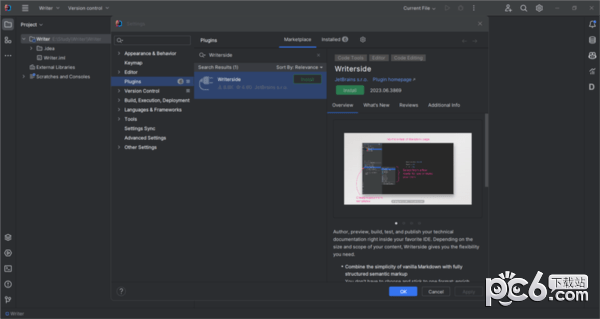
【创建文档】
在IDEA中打开Writerside工具窗口。打开后有一个引导页面。点击Add document按钮,然后点击To Current Project,选择New,然后我们添加实例名称(类似文档目录名称),然后生成,然后就会自动生成了。帮助示例文档

【创作主题】
拥有带有帮助实例的文档项目后,您可以右键单击该目录以向其中添加主题并开始编写内容。目前,有5 个Markdown 主题和5 个XML 主题。
创建一个新的MD格式主题并在其下面创建两个辅助主题。左侧用于书写,右侧用于预览效果。可以通过拖动来更改主题的层次结构。
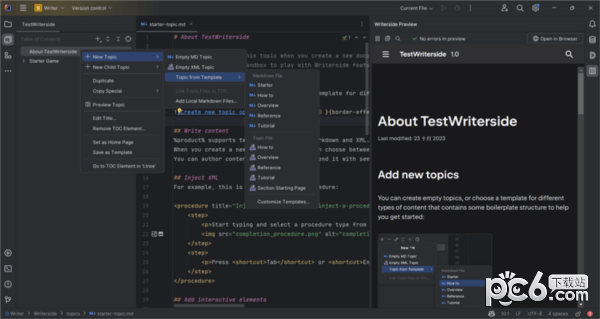
【建立网站】
Writerside 工具窗口顶部有一个按钮,单击“在浏览器中打开”或“另存为ZIP 存档”
直接在本地打开网站,选择“在浏览器中打开”。该文档可以在浏览器中浏览,不会出现任何错误。
如果需要发布,可以选择“另存为ZIP存档”生成压缩文件,然后部署到服务器上进行访问。
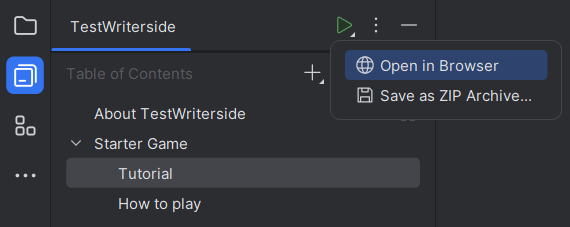
【Nginx部署】
将上述压缩包解压到服务器目录/usr/share/nginx/writerside。以下是我的nginx.conf 配置。您可以酌情参考。

热门攻略
热门资讯